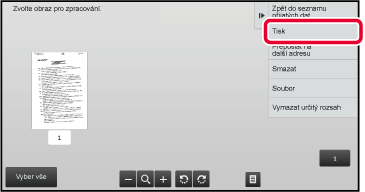Povolením tohoto nastavení
se faxy přijmou a uloží do paměti bez vytisknutí. Pro vytisknutí
těchto faxů musí být zadán PIN kód. Při použití této funkce se po
přijetí faxu objeví na dotykovém panelu obrazovka pro zadání PIN
kódu.
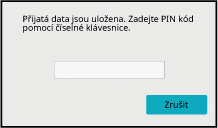
- Zapnutí
nastavení podržení pro tisk přijatých dat:
V části "Nastavení (správce)" vyberte možnost [Systémové nastavení]
→ [Nastavení Odeslání Obrázku] → [Obecná nastavení] → [Nastavení Podmínky] → [Podržet
nastavení pro přijatá tisková data].
Toto nastavení lze konfigurovat pouze tehdy, když nejsou
v paměti přístroje žádná přijatá data (mimo dat v důvěrné schránce
nebo v paměťové schránce vysílání oběžníku).
- Zakázat přepínání pořadí zobrazení
V části "Nastavení (správce)" vyberte možnost [Systémové nastavení]
→ [Nastavení Odeslání Obrázku] → [Obecná nastavení] → [Nastavení Podmínky] → [Zakázat
přepínání pořadí zobrazení].
Zakáže změnu pořadí zobrazení (pořadí čísel vyhledávání, vzestupně,
sestupně).
Po zapnutí se pořadí zobrazení nezmění. Pořadí zobrazení zůstanou
v pořadí, které bylo nastaveno, když bylo toto nastavení povoleno.
Důležité pokyny při použití této funkce
Jestliže přijatá faxová data nevytisknete ani nesmažete,
přístroji postupně dojde paměť a nebude možné přijmout žádné faxy.
Když používáte tuto funkci, měli byste vytisknout přijatá data co
nejdříve a neponechávat je v paměti faxového přístroje.
Zbývající kapacitu paměti faxu můžete zobrazit v základní
obrazovce režimu faxu.
Když v paměti faxu zbývá málo místa, zobrazí se nápis "Manuální
přijímání je zablokováno. Vzhledem k nedostatku paměti." na dotykovém
panelu.
- Přijaté faxy budou uloženy v paměti
bez ohledu na to, zda budou přijaty automaticky nebo manuálně.
- Jestliže přijatá data odešlete do jiného
přístroje, přenesou se i data uložená v paměti. V tomto okamžiku
se objeví stejná obrazovka zadání PIN kódu jako pro tisk. Předání
se neprovede, dokud nebude zadán PIN kód.
Zadáte-li pomocí číselných kláves předem naprogramovaný
4číselný PIN kód, začne se dokument tisknout.
Po klepnutí na tlačítko [Zrušit] se obrazovka pro zadávání
kódu PIN zavře. Zobrazí se znovu když klepnete na
 nebo změníte režimy. Přítomnost dat v
paměti bude signalizována problikáváním na dotykovém panelu.
nebo změníte režimy. Přítomnost dat v
paměti bude signalizována problikáváním na dotykovém panelu.
- Zobrazení
obrazovky seznamu přijatých dat po zadání PIN kódu:
V části
"Nastavení (správce)" vyberte možnost [Systémové nastavení] → [Nastavení Odeslání
Obrázku]
→ [Obecná nastavení] → [Nastavení Podmínky] → [Nastavení náhledu] → [Přijatá data
nastavení kontroly obrazu].
- Přenos přijatých
dat do jiného přístroje:
V části
"Nastavení (správce)" vyberte možnost [Systémové nastavení] → [Nastavení Odeslání
Obrázku]
→ [Nastavení příchozího směrování (Přesměrování/Uložení)].
Začít s tiskem přijímaných
dat můžete ve stanovený čas.
Pro bezproblémový tisk byste se měli v době denní špičky vyhýbat
tisku velkého počtu stran nebo v době špičky tisknout, i když to
není nezbytné.
Pokud například máte nastaven tisk přijatých dat během dne
na 20:00 h, přijatá data se nevytisknou hned, nýbrž jejich tisk
automaticky začne až ve 20:00 h.
- Vytištěná data se automaticky smažou
z paměti.
- Jestliže je ve stanovený čas přístroj vypnut,
tisk začne v okamžiku zapnutí přístroje.
- Tuto funkci lze používat, pokud je v „Nastavení
(správce)“ zapnuta možnost - [Systémové nastavení] → [Nastavení Odeslání Obrázku]
→ [Obecná nastavení]
→ [Nastavení Podmínky] → [Nastavení náhledu] → [Přijatá data nastavení kontroly obrazu].
Je-li aktivní funkce nastavení podržení pro přijatá
tisková data, nelze tuto funkci použít.
- Tisk
přijatých dat ve stanovený čas:
V části
"Nastavení" vyberte možnost [Systémové nastavení] → [Nastavení Odeslání Obrázku] →
[Obecná nastavení]
→ [Nastavení Podmínky] → [Časově určený výstup přijatých dat].
Pokud je položka „Změnit heslo“ nebo „Podržet nastavení pro přijatá
tisková data“ nastavena na možnost
 , je pole pro zadání hesla neaktivní.
, je pole pro zadání hesla neaktivní.
- Vypnutí
nastavení podržení pro tisk přijatých dat:
V „Nastavení
(správce)“ vypněte tuto funkci pomocí volby [Systémové nastavení] → [Nastavení Odeslání
Obrázku]
→ [Obecná nastavení] → [Nastavení Podmínky] → [Podržet nastavení pro přijatá tisková
data].
Před tiskem zkontrolujte na dotykovém panelu
obraz přijatých dat.
Tuto funkci lze používat, pokud je v „Nastavení (správce)“
zapnuta možnost - [Systémové nastavení] → [Nastavení Odeslání Obrázku] → [Obecná nastavení]
→ [Nastavení Podmínky]
→ [Nastavení náhledu] → [Přijatá data nastavení kontroly obrazu]*.
* Ve výchozím nastavení výrobce je
vypnuta.
Důležité
pokyny při použití této funkceJestliže přijatá faxová data nevytisknete ani nesmažete, přístroji
postupně dojde paměť a nebude možné přijmout žádné faxy. Když používáte
tuto funkci, měli byste vytisknout přijatá data co nejdříve a neponechávat
je v paměti faxového přístroje.
Zbývající kapacitu paměti faxu můžete zobrazit v základní
obrazovce režimu faxu.
Jakmile jsou data přijata, objeví se v horní části obrazovky

.
V závislosti na velikosti přijatých dat se na dotykovém
panelu nemusí zobrazit určitá část kontrolovaného obrazu.
Seznam přijatých dat je možné zobrazit i na obrazovce stavu úlohy,
která se objeví po klepnutí na zobrazení stavu úlohy.
Přijatá data je možné v seznamu přijatých dat předat, smazat nebo
uložit.
MANUÁLNÍ PŘEDÁNÍ PŘIJATÝCH DATULOŽENÍ PŘIJATÝCH DAT
V Systémových informacích klepněte na tlačítko [Zkontrolujte přijatá data.].
Přijatá data jsou uvedena v seznamu.
Seznam přijatých dat můžete zobrazit také klepnutím
na zobrazení stavu úlohy a v obrazovce stavu úloh následným klepnutím
na panelu akcí na klávesu [Zkontrolovat přijatá data].
Klepněte na klávesu přijatých dat, která si přejete
zkontrolovat, a na panelu akcí klepněte na [Zkontrolovat obraz].
Zobrazí se obraz přijatých dat.
- Klepnutím na možnost
 zobrazte seznam přijatých dat. Zobrazení
seznamu miniatur lze změnit v závislosti na režimu nastavení.
zobrazte seznam přijatých dat. Zobrazení
seznamu miniatur lze změnit v závislosti na režimu nastavení.
- Přijatý obraz smažete klepnutím na [Smazat]
na panelu akcí.
- Vybraný přijatý obraz odešlete klepnutím
na [Přeposlat na další adresu] na panelu akcí.
MANUÁLNÍ PŘEDÁNÍ PŘIJATÝCH DAT
- Vybraný přijatý obraz uložíte klepnutím
na [Soubor] na panelu akcí.
ULOŽENÍ PŘIJATÝCH DAT
- Chcete-li uložit číslo faxu odesílatele
jako číslo pro možnost "Povolit/Zakázat nastavení čísla", klepněte na klávesu [Zaregistrovat
jako nevyžádaný fax]
na panelu akcí a na obrazovce potvrzovací zprávy klepněte na klávesu
[OK].
Zadejte číslo faxu odesílatele jako číslo pro možnost „Povolit/Zakázat nastavení čísla“
tak, že v „Nastavení (správce)“ zvolíte [Systémové nastavení] → [Nastavení Odeslání
Obrázku]
→ [Nastavení Faxu] → [Nastavení přijetí] → [Povolit/Zakázat nastavení čísla].
Klepněte na obraz, který chcete vytisknout, a poté na
[Tisk] na panelu akcí.
Přístroj začne tisknout obraz.
- [Zvolit všechny strany]:
Vybere
všechny zobrazené obrazy.
- [Uvolnit všechny strany]:
Zruší
výběr všech obrazů, které byly vybrány volbou "Zvolit všechny strany".
-
 /
/
 :
:
Tyto klávesy
použijte ke zvětšení či zmenšení obrazu.
-
 /
/
 :
:
Otočí
obraz proti směru pohybu hodinových ručiček, nebo ve směru pohybu
hodinových ručiček.
- Náhled je obraz, který se zobrazí
na dotykovém panelu. Od skutečného výsledku tisku se bude lišit.
- Klepnutím na klávesu [Vymazat určitý rozsah] na panelu
akcí smažete nepotřebnou oblast obrazu. Na obrazovce mazání zadané
oblasti zadejte oblast obrazu, kterou si přejete smazat.
- Vybraný obraz přepošlete klepnutím na [Přeposlat na další adresu]
na panelu akcí.
MANUÁLNÍ PŘEDÁNÍ PŘIJATÝCH DAT
- Vybraný přijatý obraz uložíte klepnutím
na [Soubor] na panelu akcí.
ULOŽENÍ PŘIJATÝCH DAT
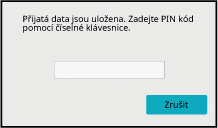
 nebo změníte režimy. Přítomnost dat v
paměti bude signalizována problikáváním na dotykovém panelu.
nebo změníte režimy. Přítomnost dat v
paměti bude signalizována problikáváním na dotykovém panelu.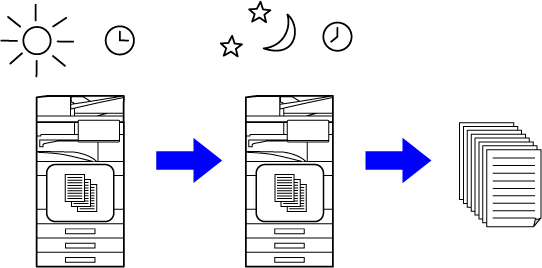
 , je pole pro zadání hesla neaktivní.
, je pole pro zadání hesla neaktivní. .
.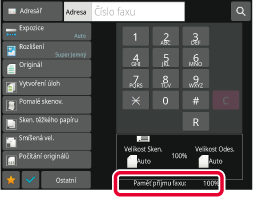
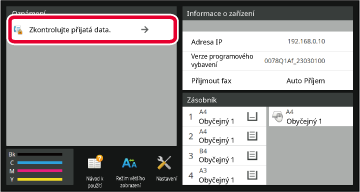
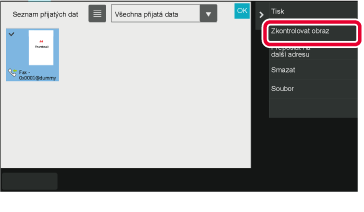
 zobrazte seznam přijatých dat. Zobrazení
seznamu miniatur lze změnit v závislosti na režimu nastavení.
zobrazte seznam přijatých dat. Zobrazení
seznamu miniatur lze změnit v závislosti na režimu nastavení. /
/
 :
: /
/
 :
: